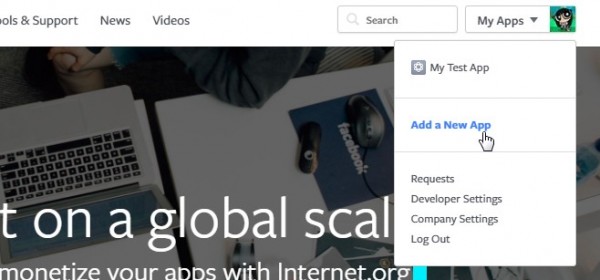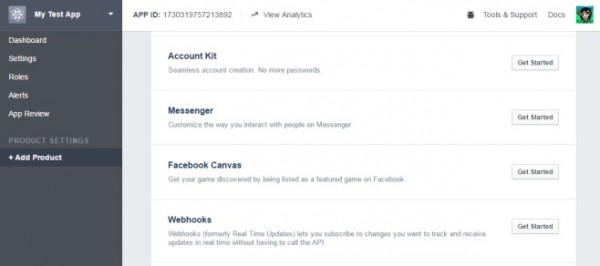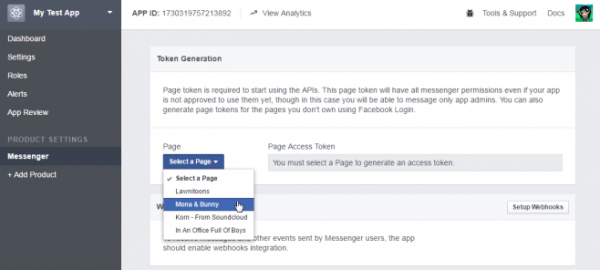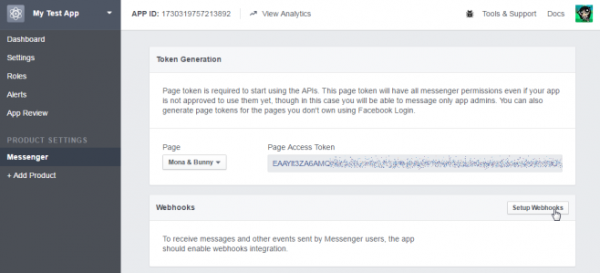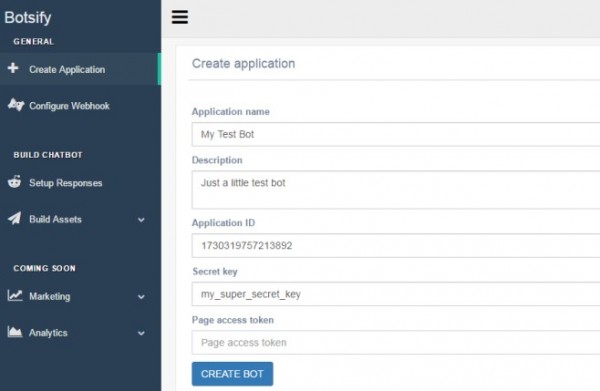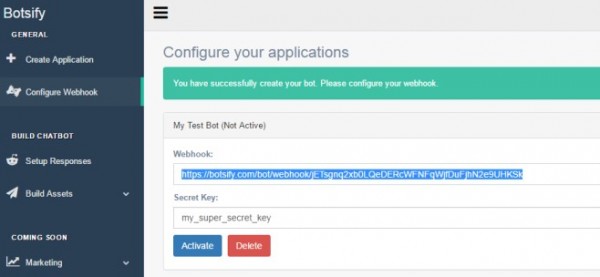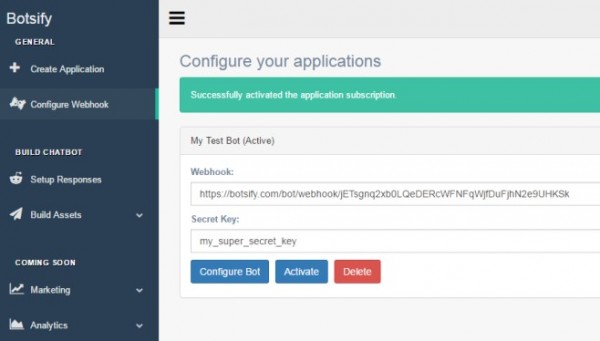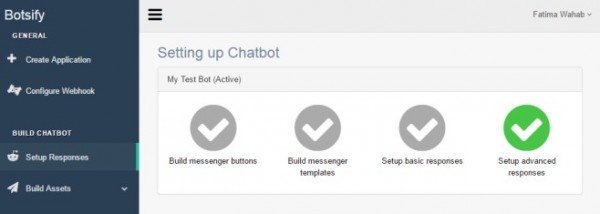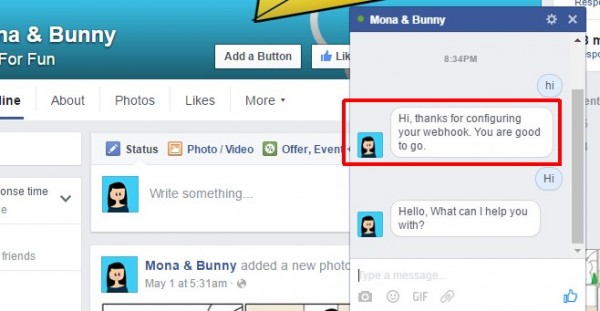پیامرسان فیسبوک قابلیتهای مخفی زیادی دارد که بسیاری از کاربران از آنها خبر ندارند، اما اگر میخواهید یک کاربر حرفهای شوید، با ما در ادامهی مطلب همراه باشید تا ۱۵ نکتهی مخفی از فیسبوک مسنجر را به شما معرفی کنیم.

۱. سواری بگیرید
شما از طریق این مسنجر حتی میتوانید سواری هم بگیرید. کافی است آیکن اتومبیل را از منوی چت لمس کنید. از آنجا میتوانید به واسطهی Uber یا Lyft یک تاکسی بگیرید. البته اگر بخواهید میتوانید از یکی از دوستانتان بخواهید تا بیاید و شما را به جایی که میخواهید ببرد. برای انجام این کار آیکن Location را انتخاب کرده و موقعیت دقیق خود را از روی نقشه برای او بفرستید. البته این مورد برای کاربران خارج از ایران کاربرد دارد.
۲. چتبات خودتان را بسازید
احتمالاً تا به حال فهمیدهاید که میتوانید با چتبات فیسبوک صحبت کنید، ولی چرا چتبات خودتان را نسازید؟ اگر صفحهی فیسبوک دارید به بخش تنظیمات آن رفته و گزینهی Messaging را انتخاب نمایید. سپس به قسمت Response Assistant بروید و بر روی گزینهی Send Instant Replies to anyone who messages your Page کلیک کنید. از این بخش میتوانید مشخص کنید که بات شما چه از طریق مسنجر و چه از طریق خود فیسبوک، در پاسخ به پیامهای مردم چه چیزی بگوید.
۳. آهنگ به اشتراک بگذارید
گاهی اوقات کلمات برای القای حس شما کافی نیستند، پس برای مخاطبین خود آهنگ ارسال کنید. برای انجام این کار زمانی که در یک چت هستید دکمهی … را از سمت راست منو انتخاب کنید، اپلیکیشن Spotify را نصب نموده و با استفاده از فیسبوک وارد آن شوید. سپس دوباره همان دکمهی … را لمس کرده و گزینهی Spotify را انتخاب کنید. آهنگی که میخواهید را پیدا کرده، آن را لمس نموده و گزینهی Send را بزنید.

۴. یک میانبر بسازید
با ساختن یک میانبر برای دوست صمیمیتان، او را دم دست نگه دارید. برای انجام این کار به منوی اصلی رفته و تصویر دوستتان را لمس کنید. از منویی که باز میشود گزینهی Create shortcut را انتخاب نمایید. با این کار در صفحهی خانگی دستگاه شما آیکنی ساخته میشود که مستقیماً شما را به دوستتان وصل میکند؛ بنابراین برای چت کردن با او دیگر نیازی به باز کردن مسنجر هم نخواهید داشت.
۵. طوفانی از قلب، بادکنک یا برف بفرستید
هنگامی که در مسنجر نسخهی iOS برای یک نفر اموجی قلب تنها را میفرستید، بارانی از قلب باریده میشود. اگر یک دانه برف بفرستید، برف همه جای صفحه را خواهد گرفت. به همین صورت با ارسال یک بادکنک تنها هم میتوانید طوفانی از بادکنکها را برای مخاطب خود ارسال کنید. البته، متاسفانه این قابلیت برای نسخههای ویندوز یا اندروید کار نمیکند.
۶. یک ویدیوی کوتاه بسازید
به جای ارسال یک تصویر یا ویدیو، دکمهی شاتر را نگه دارید تا دستگاه شروع به فیلمبرداری کند. زمانی که کارتان تمام شد، شاتر را رها کرده و دکمهی Send را لمس کنید. طول ویدیوهای شما میتواند تا حداکثر ۱۵ ثانیه باشد.

۷. دکمهی لایک را تغییر دهید
اگر دکمهی لایک مطابق میل شما نیست، میتوانید آن را بر اساس سلیقهی خود تغییر دهید. برای انجام این کار به یکی از صفحههای چت بروید و دایره را با یک i لمس کنید. سپس گزینهی Emoji را لمس نمایید تا پنجرهای از اموجیهای مختلف باز شود. اکنون میتوانید اموجیها را در هر چت تغییر دهید تا این شکلکها با شخصیت فردی که با او صحبت میکند هماهنگ شود.
با کلیک بر روی همان دایره، میتوانید به گزینههای دیگر، مثل تغییر نام مخاطب خود دسترسی داشته باشید.
۸. اموجیهای خود را بزرگ کنید
با استفاده از اموجیهای بزرگتر میتوانید احساسات خود را به شکل بهتری به دوستانتان نشان دهید. برای انجام این کار کافی است انگشت خود را بر روی اموجی موردنظرتان نگه دارید تا بزرگ شود. هنگامی که به اندازهی دلخواه شما رسید، انگشتتان را بردارید تا آن شکلک ارسال شود.

۹. فوتبال بازی کنید
برای پیدا کردن بازی مخفی فوتبال در مسنجر باید اموجی توپ فوتبال را به یکی از دوستانتان ارسال کنید، سپس آن را لمس نمایید تا بازی شروع شود. هدف در این بازی این است که توپ را از پایین صفحه دور نگه دارید، پس باید آن را تند تند لمس کنید. این بازی از آنچه به نظر میرسد خیلی سختتر است.
۱۰. بسکتبال بازی کنید
به همین صورت میتوانید بازی بسکتبال را هم پیدا کنید. یعنی اموجی توپ بسکتبال را ارسال کرده و آن را لمس کنید. اگر در بازی Pokemon Go ماهر باشید، احتمالاً از پس این بازی هم بر میآیید. تنها کاری که در این بازی باید بکنید این است که توپ را درون سبد بیاندازید. تعداد گلهای شما ثبت میشود.

۱۱. شطرنج بازی کنید
برای اجرای بازی شطرنج عبارت @fbchess play را تایپ کرده و ارسال کنید. با این کار بازی شطرنج باز شده و میتوانید با دوستتان آن را انجام دهید. اگر در بازی نیاز به کمک داشتید، بنویسید @fbchess help تا راهنماییهای لازم برای شما فرستاده شود.

۱۲. کد مسنجر خود را به اشتراک بگذارید
مسنجر شما کد QR مخصوص به خود را دارد که میتوانید آن را با بقیه به اشتراک بگذارید. هنگامی که کد شما توسط دیگران اسکن شود، به لیست مخاطبین آنها اضافه خواهید شد. به همین صورت، اگر شما کد آنها را اسکن کنید، آنها به لیست مخاطبین شما اضافه خواهند شد.
آیکن Profile را از سمت راست صفحهی اصلی مسنجر لمس کنید. سپس تصویر خودتان را انتخاب نمایید. با این کار اپلیکیشن امکان اسکن کردن کد دیگران یا به اشتراک گذاری کد شما را برایتان به نمایش در میآورد. برای اسکن کد بقیه Scan Code را انتخاب کرده و دوربین موبایل خود را بر روی دستگاه شخص مقابل نگه دارید.
۱۳. ذخیرهی خودکار تصاویر
اگر میخواهید به هنگام دریافت تصاویر آنها را به طور خودکار درون گالری خود ذخیره کنید، باید آیکن Profile را از سمت راست صفحهی اصلی اپلیکیشن انتخاب کنید. سپس گزینهی Photos & Media را لمس نمایید. در انتها سوئیچ گزینهی Save Photos را فعال کنید.
۱۴. متوقف کردن گفتگوهای ناخواسته
آیا کسی در این مسنجر مزاحم شما میشود ولی نمیخواهید او را بلاک کنید؟ اگر با او دوست نیستید، به صفحهی گفتگو بروید و گزینهی Manage را از بالای صفحه انتخاب نمایید. سپس گزینهی Manage Messages را از منو انتخاب کنید. زبانهی اسلایدر را به سمت چپ انتقال دهید تا دریافت پیام از آن شخص متوقف شود.
اگر به گروهی اضافه شدهاید که تمایل ندارید عضوی از آن باشید، میتوانید گروه را بیصدا کنید تا هر ثانیه برایتان پیام نیاید. برای انجام این کار به صفحهی اصلی برگشته و انگشت خود را بر روی پنجرهی آن گروه نگه دارید. سپس گزینهی Mute Notifications را انتخاب کنید.
۱۵. یک گفتگوی محرمانه داشته باشید
گفتگوهای محرمانه یا Secret Conversations قابلیتی است که برای امنیت بیشتر از رمزنگاری دو طرفه استفاده میکند.

نظر شما در مورد این قابلیت ها در مسنجر فیس بوک چیست؟ آیا وجود چنین قابلیت هایی نظیر، شطرنج بازی، از ضروریات این اپلیکیشن است؟ شما تا کنون با کدام یک از آن ها کار کرده اید؟ تجربه کاربری خود را با گویا آی تی و کاربران خوش ذوقش به اشتراک بگذارید و این مطلب را از طریق شبکه های اجتماعی به علاقمندان این مسنجر برسانید.
منبع: cnet